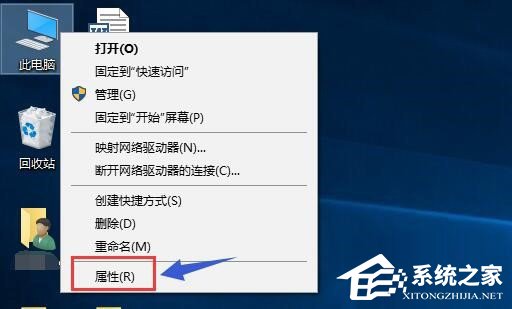 2、在属性界面点击设备管理器,如下图所示:
2、在属性界面点击设备管理器,如下图所示: 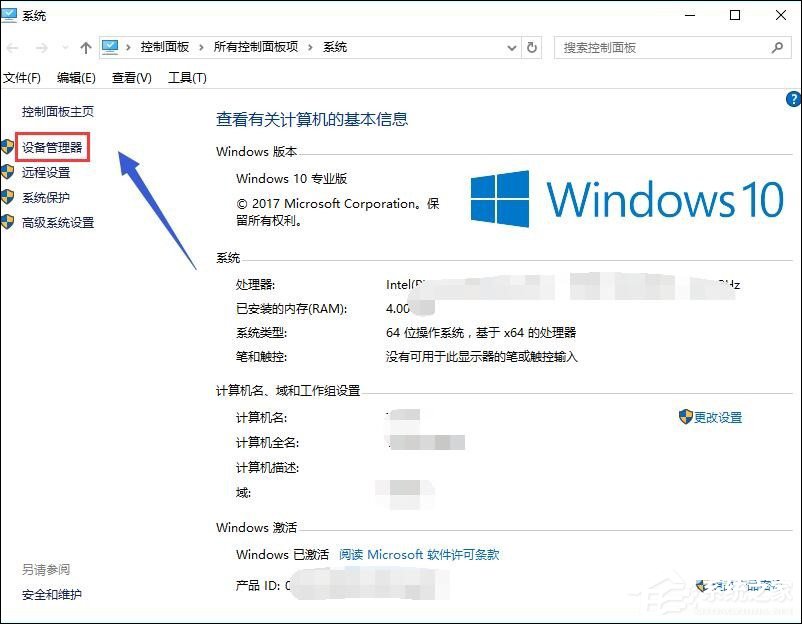 3、在设备管理器找到显示适配器选项,如下图所示:
3、在设备管理器找到显示适配器选项,如下图所示: 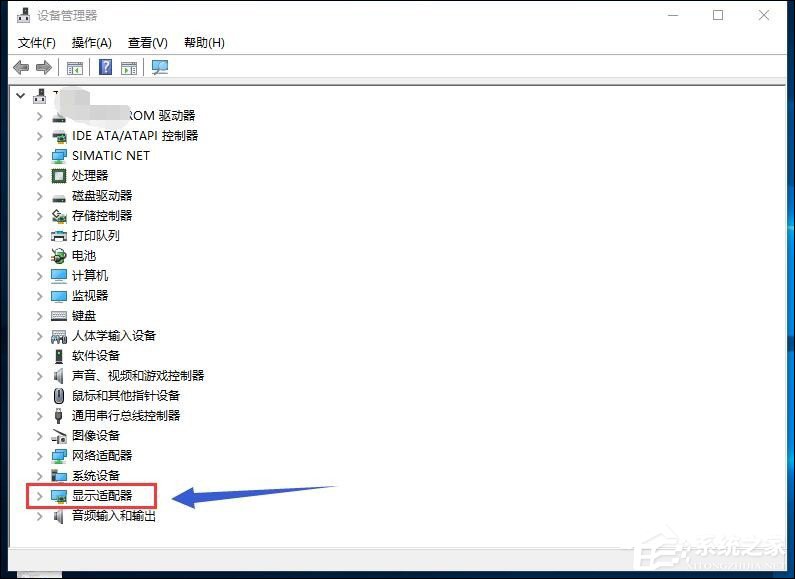 4、打开显示适配器选项,可以看到两个选卡列表,第一个是集成显卡,第二个是独立显卡,如下图所示:
4、打开显示适配器选项,可以看到两个选卡列表,第一个是集成显卡,第二个是独立显卡,如下图所示: 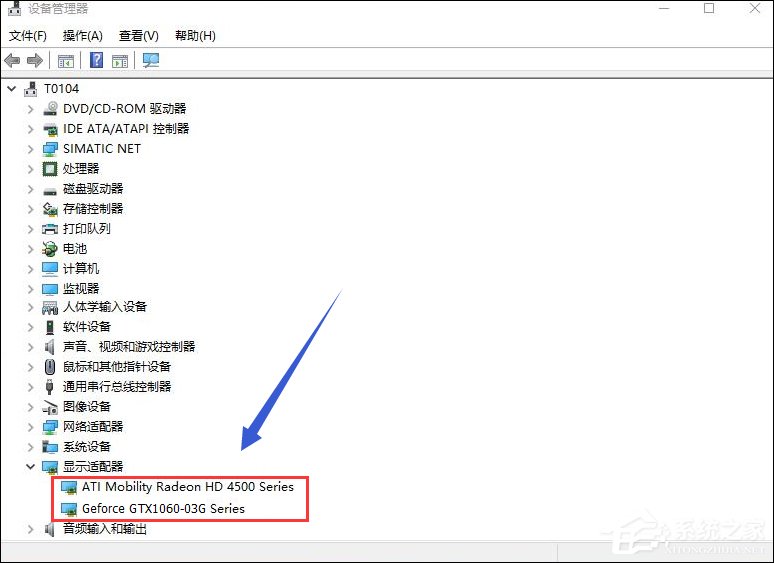 5、首先右键单击集成显卡,选择禁用设备,如下图所示:
5、首先右键单击集成显卡,选择禁用设备,如下图所示: 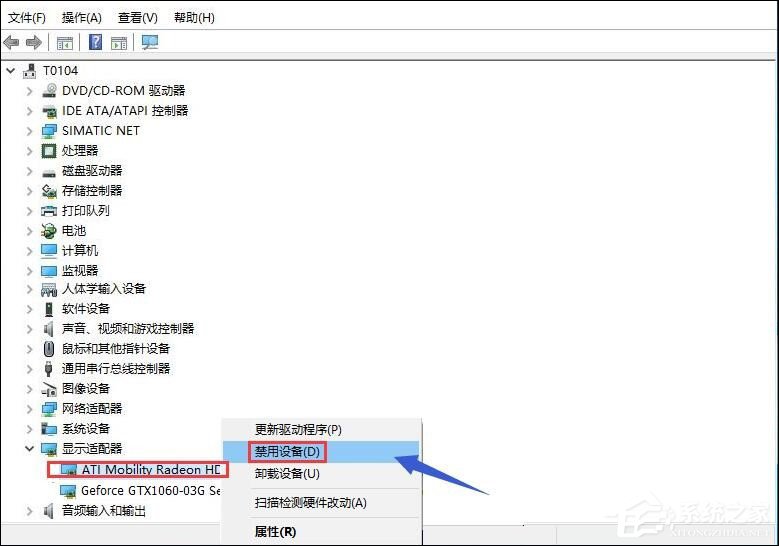 6、系统提示设备将停止运行,点击是按钮,集成显卡被禁用了,屏幕会瞬间闪烁一下,一般此时会自动启用独立显卡,不行的话手动启动,往下看如下图所示:
6、系统提示设备将停止运行,点击是按钮,集成显卡被禁用了,屏幕会瞬间闪烁一下,一般此时会自动启用独立显卡,不行的话手动启动,往下看如下图所示: 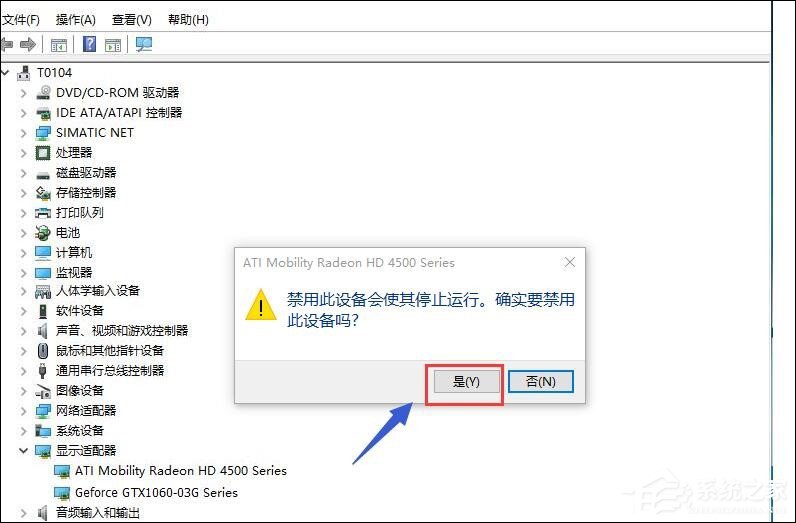 7、我们接着来手动启动独立显卡,右键单击独立显卡,选择启用设备即可,如下图所示:
7、我们接着来手动启动独立显卡,右键单击独立显卡,选择启用设备即可,如下图所示: 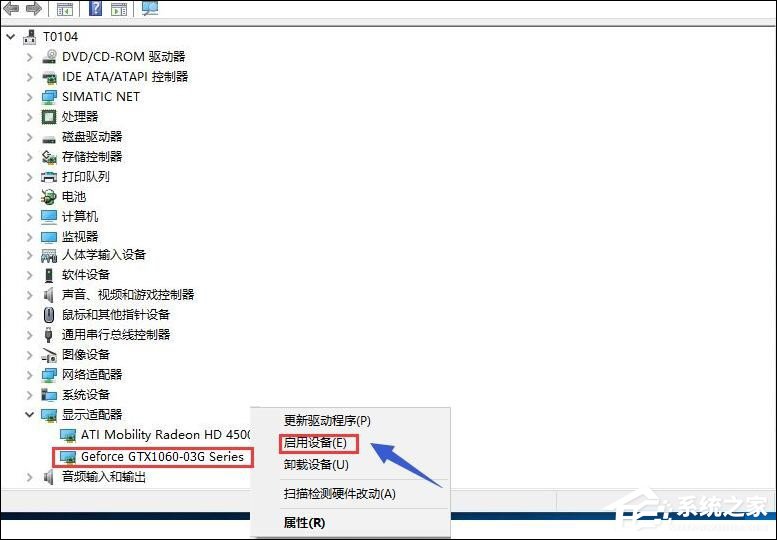 以上就是小编和大家分享的Win10双显卡切换到独立显卡的具体操作步骤,用户们按上述操作即可切换显卡。
以上就是小编和大家分享的Win10双显卡切换到独立显卡的具体操作步骤,用户们按上述操作即可切换显卡。 转载说明:欢迎转载本站所有文章,如需转载请注明来源于《绝客部落》。
本文链接:https://juehackr.net/jishu/xitong/jiaocheng/6296.html